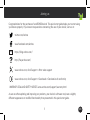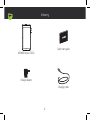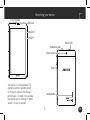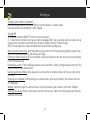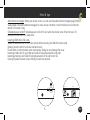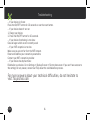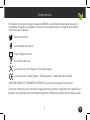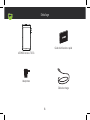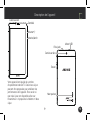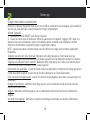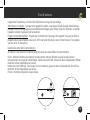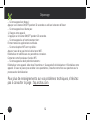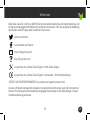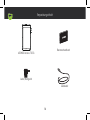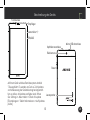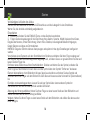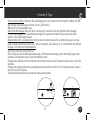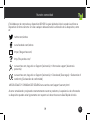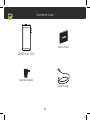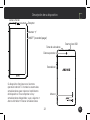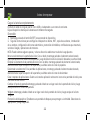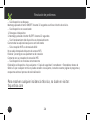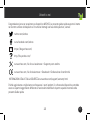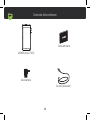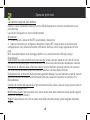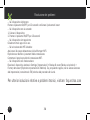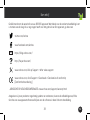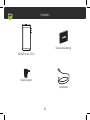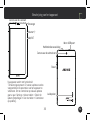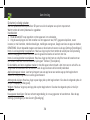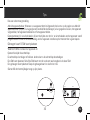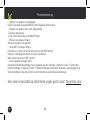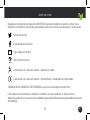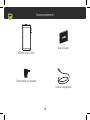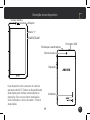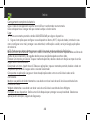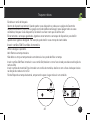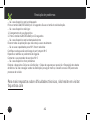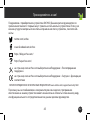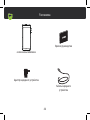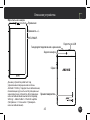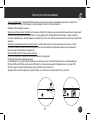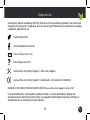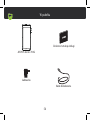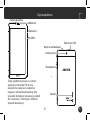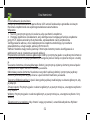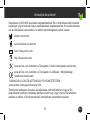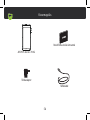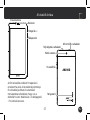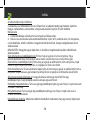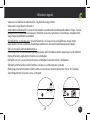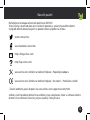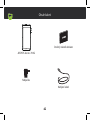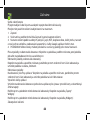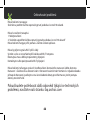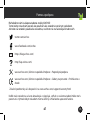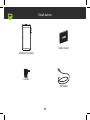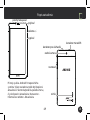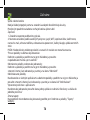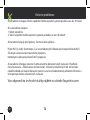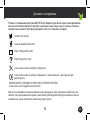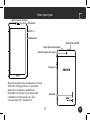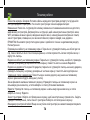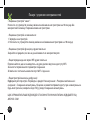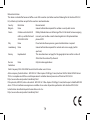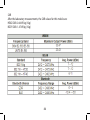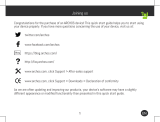Archos 70 Access Manual de usuario
- Categoría
- Teléfonos móviles
- Tipo
- Manual de usuario
Este manual también es adecuado para
La página se está cargando ...
La página se está cargando ...
La página se está cargando ...
La página se está cargando ...
La página se está cargando ...
La página se está cargando ...
La página se está cargando ...
La página se está cargando ...
La página se está cargando ...
La página se está cargando ...
La página se está cargando ...
La página se está cargando ...
La página se está cargando ...
La página se está cargando ...
La página se está cargando ...
La página se está cargando ...
La página se está cargando ...
La página se está cargando ...

19
ES
Nuestra comunidad
¡Felicidades por la compra de su dispositivo ARCHOS! La guía rápida de inicio le ayudará a utilizar su
dispositivo de forma correcta. Si tiene cualquier duda acerca de la utilización de su dispositivo, entre
en:
twitter.com/archos
www.facebook.com/archos
Blog
https://blog.archos.com/
http://faq.archos.com/
www.archos.com, haga clic en Support (Asistencia) > After-sales support (Asistencia
posventa)
www.archos.com, haga clic en Support (Asistencia) > Downloads (Descargas) > Declaration of
conformity (Declaración de conformidad)
AVISOS LEGALES Y CONSIGNAS DE SEGURIDA www.archos.com/support/warranty.html
Al estar actualizando y mejorando constantemente nuestros productos, la apariencia o el software de
su dispositivo pueden variar ligeramente con respecto a lo descrito en esta Guía Rápida de Inicio.

Access 70
3G
INPUT: 5V 1.5A
Model: AC70AS3G
MADE IN PRC
ARCHOS SA., 12 rue Ampère, 91430 Igny, France
20
Guía de usuario
Contenido de la caja
Adaptador/cargador
Cable de carga
ARCHOS Access 70 3G

Access 70
3G
INPUT: 5V 1.5A
Model: AC70AS3G
MADE IN PRC
ARCHOS SA., 12 rue Ampère, 91430 Igny, France
Access 70
3G
INPUT: 5V 1.5A
Model: AC70AS3G
MADE IN PRC
ARCHOS SA., 12 rue Ampère, 91430 Igny, France
21 ES
Descripción de su dispositivo
Cámara frontal
Restablecer
Cámara posterior
Toma de auriculares
Puerto micro USB
ON/OFF (encender/apagar)
Volumen +/-
Su dispositivo funciona con el sistema
operativo Android 7.0. Instale las eventuales
actualizaciones para mejorar el rendimiento
del dispositivo. Para comprobar si hay
actualizaciones disponibles, vaya a: Ajustes >
Acerca del tablet > Buscar actualizaciones.
Altavoz
Receptor

22
Antes de empezar
Cargue la batería completamente
Enchufe el cable de carga al puerto micro USB y el adaptador a una toma de corriente.
Deje el dispositivo hasta que la batería esté totalmente cargada.
Encendido
1. Mantenga pulsado el botón ON/OFF para encender el dispositivo.
2. Siga las instrucciones para configurar el dispositivo: idioma, WiFi, copia de sus datos, introducción
de su nombre, configuración del correo electrónico, protección del teléfono, notificaciones que mostrará,
servicios Google y aplicaciones de terceros.
NOTA: Puede saltarse algunos pasos y volver a ellos más adelante a través de la app Ajustes.
Mover un elemento en la pantalla de inicio: Con un dedo, mantenga pulsado el elemento seleccionado
hasta que aparezca la cuadrícula de posición, luego deslícelo hasta la ubicación deseada y suelte el dedo.
Eliminar un elemento de la pantalla de inicio: Con un dedo, mantenga pulsado el elemento seleccionado,
deslícelo hacia la parte superior de la pantalla y suéltelo sobre el icono de papelera.
Desinstalar un elemento: En la pantalla de Aplicaciones, mantenga pulsado el elemento seleccionado,
deslícelo hacia la parte superior de la pantalla y suéltelo sobre el icono de desinstalar.
Crear carpetas de aplicaciones: Suelte un icono de aplicación sobre otro icono en la pantalla de inicio para
combinar ambos iconos.
Cambiar el fondo de pantalla: Mantenga pulsado el dedo en un lugar vacío de la pantalla de inicio y luego
escoja en la lista: Fondos de pantalla.
Widgets: Mantenga pulsado el dedo en un lugar vacío de la pantalla de inicio y luego escoja en la lista:
Widgets.
Protección del dispositivo: Establezca una pantalla de bloqueo para proteger su intimidad. Seleccione la
app Ajustes, y luego Seguridad.

23
Remove the back cover Insert SIM card and memory card
SIM
3G
TIF
2G
Remove the back cover Insert SIM card and memory card
SIM
3G
TIF
2G
ES
Consejos y recomendaciones
Escoja una pantalla de bloqueo.
Administrador de dispositivos Android: Si perdiera el dispositivo, entre en la página del administrador de
dispositivos Android (https://www.google.com/android/devicemanager) para borrar todo su contenido,
bloquear el dispositivo, localizarlo o hacer que suene.
Programación del encendido y apagado: Programe el momento de encendido y apagado del dispositivo. Por
ejemplo, a la hora de irse a dormir.
Insertar tarjetas SIM & Micro-SD
ADVERTENCIA: Apague el dispositivo.
Abrir:Quite la cubierta posterior. No doble ni fuerce excesivamente la cubierta posterior ya que podría
dañarla.
Insertar una tarjeta SIM:Para insertar una tarjeta SIM, introduzca la tarjeta boca abajo en la ranura SIM.
Insertar una tarjeta de memoria:Para insertar una tarjeta de memoria, introduzca la tarjeta boca abajo en
la ranura micro-SD.
Cerrar:Vuelva a colocar la tapa de la batería (oirá un clic de cierre).

24
ES
Resolución de problemas
Para resolver cualquier incidencia técnica, no dude en visitar:
faq.archos.com
- Si el dispositivo se bloquea:
Mantenga pulsado el botón ON/OFF durante 10 segundos o utilizar el botón de reinicio.
- Si el dispositivo no se enciende:
1. Recargue el dispositivo
2. Mantenga pulsado el botón ON/OFF durante 10 segundos.
- Si el funcionamiento del dispositivo es demasiado lento:
Cierre todas las aplicaciones que no esté utilizando.
- Si la recepción WiFi es demasiado débil:
No se aleje demasiado del punto de acceso WiFi.
Reinicie y reconfigure sus parámetros de conexión.
Contacte con su proveedor de conexión WiFi.
- Si el dispositivo no funciona correctamente:
Reinicialice el dispositivo. Vaya a Ajustes > Copia de seguridad / restablecer > Restablecer datos de
fábrica. Si por cualquier motivo no puede acceder a los ajustes, consulte nuestra página de preguntas y
respuestas sobre el proceso de reinicialización.
La página se está cargando ...
La página se está cargando ...
La página se está cargando ...
La página se está cargando ...
La página se está cargando ...
La página se está cargando ...
La página se está cargando ...
La página se está cargando ...
La página se está cargando ...
La página se está cargando ...
La página se está cargando ...
La página se está cargando ...
La página se está cargando ...
La página se está cargando ...
La página se está cargando ...
La página se está cargando ...
La página se está cargando ...
La página se está cargando ...
La página se está cargando ...
La página se está cargando ...
La página se está cargando ...
La página se está cargando ...
La página se está cargando ...
La página se está cargando ...
La página se está cargando ...
La página se está cargando ...
La página se está cargando ...
La página se está cargando ...
La página se está cargando ...
La página se está cargando ...
La página se está cargando ...
La página se está cargando ...
La página se está cargando ...
La página se está cargando ...
La página se está cargando ...
La página se está cargando ...
La página se está cargando ...
La página se está cargando ...
La página se está cargando ...
La página se está cargando ...
La página se está cargando ...
La página se está cargando ...
La página se está cargando ...
La página se está cargando ...
La página se está cargando ...
La página se está cargando ...
La página se está cargando ...
La página se está cargando ...
La página se está cargando ...
La página se está cargando ...
La página se está cargando ...
La página se está cargando ...
La página se está cargando ...
La página se está cargando ...
La página se está cargando ...
La página se está cargando ...
Transcripción de documentos
Nuestra comunidad ¡Felicidades por la compra de su dispositivo ARCHOS! La guía rápida de inicio le ayudará a utilizar su dispositivo de forma correcta. Si tiene cualquier duda acerca de la utilización de su dispositivo, entre en: twitter.com/archos www.facebook.com/archos Blog https://blog.archos.com/ http://faq.archos.com/ www.archos.com, haga clic en Support (Asistencia) > After-sales support (Asistencia posventa) www.archos.com, haga clic en Support (Asistencia) > Downloads (Descargas) > Declaration of conformity (Declaración de conformidad) AVISOS LEGALES Y CONSIGNAS DE SEGURIDA www.archos.com/support/warranty.html Al estar actualizando y mejorando constantemente nuestros productos, la apariencia o el software de su dispositivo pueden variar ligeramente con respecto a lo descrito en esta Guía Rápida de Inicio. 19 ES Contenido de la caja Access 70 Guía de usuario 3G Model: AC70AS3G INPUT: 5V 1.5A MA D E I N PR C ARCHOS SA., 12 rue Ampère, 91430 Igny, France ARCHOS Access 70 3G Adaptador/cargador Cable de carga 20 Descripción de su dispositivo Cámara frontal Receptor Volumen +/ON/OFF (encender/apagar) Toma de auriculares Puerto micro USB Cámara posterior Restablecer Access 70 3G Model: AC70AS3G INPUT: 5V 1.5A MA D E I N P R C ARCHOS SA., 12 rue Ampère, 91430 Igny, France Su dispositivo funciona con el sistema operativo Android 7.0. Instale las eventuales actualizaciones para mejorar el rendimiento del dispositivo. Para comprobar si hay actualizaciones disponibles, vaya a: Ajustes > Acerca del tablet > Buscar actualizaciones. Altavoz Access 70 3G Model: AC70AS3G INPUT: 5V 1.5A MA D E I N P R C ARCHOS SA., 12 rue Ampère, 91430 Igny, France 21 ES Antes de empezar Cargue la batería completamente Enchufe el cable de carga al puerto micro USB y el adaptador a una toma de corriente. Deje el dispositivo hasta que la batería esté totalmente cargada. Encendido 1. Mantenga pulsado el botón ON/OFF para encender el dispositivo. 2. Siga las instrucciones para configurar el dispositivo: idioma, WiFi, copia de sus datos, introducción de su nombre, configuración del correo electrónico, protección del teléfono, notificaciones que mostrará, servicios Google y aplicaciones de terceros. NOTA: Puede saltarse algunos pasos y volver a ellos más adelante a través de la app Ajustes. Mover un elemento en la pantalla de inicio: Con un dedo, mantenga pulsado el elemento seleccionado hasta que aparezca la cuadrícula de posición, luego deslícelo hasta la ubicación deseada y suelte el dedo. Eliminar un elemento de la pantalla de inicio: Con un dedo, mantenga pulsado el elemento seleccionado, deslícelo hacia la parte superior de la pantalla y suéltelo sobre el icono de papelera. Desinstalar un elemento: En la pantalla de Aplicaciones, mantenga pulsado el elemento seleccionado, deslícelo hacia la parte superior de la pantalla y suéltelo sobre el icono de desinstalar. Crear carpetas de aplicaciones: Suelte un icono de aplicación sobre otro icono en la pantalla de inicio para combinar ambos iconos. Cambiar el fondo de pantalla: Mantenga pulsado el dedo en un lugar vacío de la pantalla de inicio y luego escoja en la lista: Fondos de pantalla. Widgets: Mantenga pulsado el dedo en un lugar vacío de la pantalla de inicio y luego escoja en la lista: Widgets. Protección del dispositivo: Establezca una pantalla de bloqueo para proteger su intimidad. Seleccione la app Ajustes, y luego Seguridad. 22 Consejos y recomendaciones Escoja una pantalla de bloqueo. Administrador de dispositivos Android: Si perdiera el dispositivo, entre en la página del administrador de dispositivos Android (https://www.google.com/android/devicemanager) para borrar todo su contenido, bloquear el dispositivo, localizarlo o hacer que suene. Programación del encendido y apagado: Programe el momento de encendido y apagado del dispositivo. Por ejemplo, a la hora de irse a dormir. Insertar tarjetas SIM & Micro-SD ADVERTENCIA: Apague el dispositivo. Abrir:Quite la cubierta posterior. No doble ni fuerce excesivamente la cubierta posterior ya que podría dañarla. Insertar una tarjeta SIM:Para insertar una tarjeta SIM, introduzca la tarjeta boca abajo en la ranura SIM. Insertar una tarjeta de memoria:Para insertar una tarjeta de memoria, introduzca la tarjeta boca abajo en la ranura micro-SD. Cerrar:Vuelva a colocar la tapa de la batería (oirá un clic de cierre). TIF TIF SIM 2G 23 Remove the back cover Remove the back cover SIM 3G2G 3G Insert and memory card Insert SIM cardSIM andcard memory card ES Resolución de problemas -- Si el dispositivo se bloquea: Mantenga pulsado el botón ON/OFF durante 10 segundos o utilizar el botón de reinicio. -- Si el dispositivo no se enciende: 1. Recargue el dispositivo 2. Mantenga pulsado el botón ON/OFF durante 10 segundos. -- Si el funcionamiento del dispositivo es demasiado lento: Cierre todas las aplicaciones que no esté utilizando. -- Si la recepción WiFi es demasiado débil: No se aleje demasiado del punto de acceso WiFi. Reinicie y reconfigure sus parámetros de conexión. Contacte con su proveedor de conexión WiFi. -- Si el dispositivo no funciona correctamente: Reinicialice el dispositivo. Vaya a Ajustes > Copia de seguridad / restablecer > Restablecer datos de fábrica. Si por cualquier motivo no puede acceder a los ajustes, consulte nuestra página de preguntas y respuestas sobre el proceso de reinicialización. Para resolver cualquier incidencia técnica, no dude en visitar: faq.archos.com ES 24-
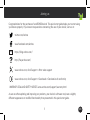 1
1
-
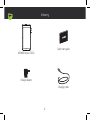 2
2
-
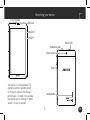 3
3
-
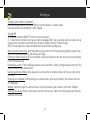 4
4
-
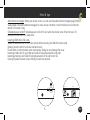 5
5
-
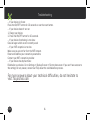 6
6
-
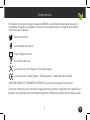 7
7
-
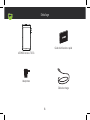 8
8
-
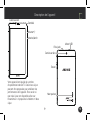 9
9
-
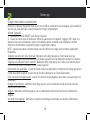 10
10
-
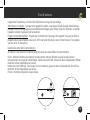 11
11
-
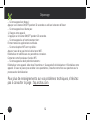 12
12
-
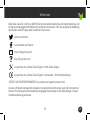 13
13
-
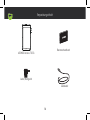 14
14
-
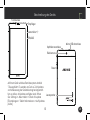 15
15
-
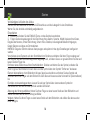 16
16
-
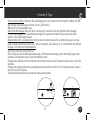 17
17
-
 18
18
-
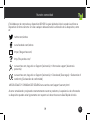 19
19
-
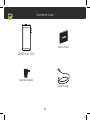 20
20
-
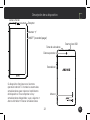 21
21
-
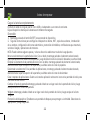 22
22
-
 23
23
-
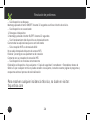 24
24
-
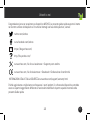 25
25
-
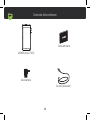 26
26
-
 27
27
-
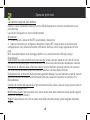 28
28
-
 29
29
-
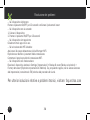 30
30
-
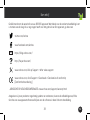 31
31
-
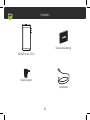 32
32
-
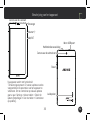 33
33
-
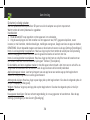 34
34
-
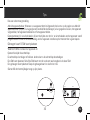 35
35
-
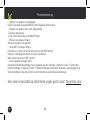 36
36
-
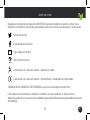 37
37
-
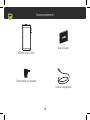 38
38
-
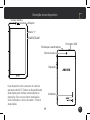 39
39
-
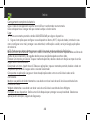 40
40
-
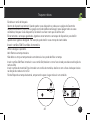 41
41
-
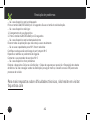 42
42
-
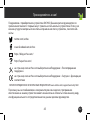 43
43
-
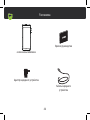 44
44
-
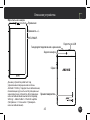 45
45
-
 46
46
-
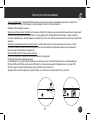 47
47
-
 48
48
-
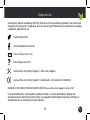 49
49
-
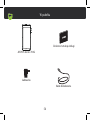 50
50
-
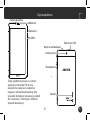 51
51
-
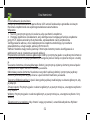 52
52
-
 53
53
-
 54
54
-
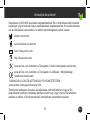 55
55
-
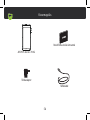 56
56
-
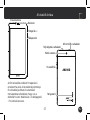 57
57
-
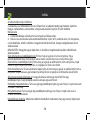 58
58
-
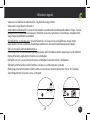 59
59
-
 60
60
-
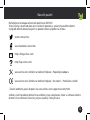 61
61
-
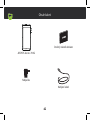 62
62
-
 63
63
-
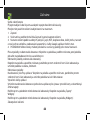 64
64
-
 65
65
-
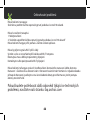 66
66
-
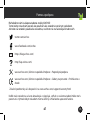 67
67
-
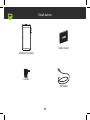 68
68
-
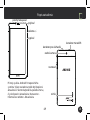 69
69
-
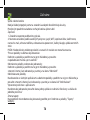 70
70
-
 71
71
-
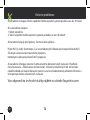 72
72
-
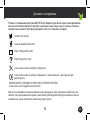 73
73
-
 74
74
-
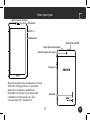 75
75
-
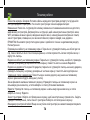 76
76
-
 77
77
-
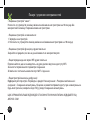 78
78
-
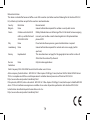 79
79
-
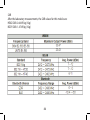 80
80
Archos 70 Access Manual de usuario
- Categoría
- Teléfonos móviles
- Tipo
- Manual de usuario
- Este manual también es adecuado para
En otros idiomas
- français: Archos 70 Access Manuel utilisateur
- italiano: Archos 70 Access Manuale utente
- English: Archos 70 Access User manual
- Deutsch: Archos 70 Access Benutzerhandbuch
- русский: Archos 70 Access Руководство пользователя
- Nederlands: Archos 70 Access Handleiding
- português: Archos 70 Access Manual do usuário
- slovenčina: Archos 70 Access Používateľská príručka
- polski: Archos 70 Access Instrukcja obsługi
- čeština: Archos 70 Access Uživatelský manuál
Documentos relacionados
-
Archos 101 Access Wi-Fi Manual de usuario
-
Archos 101 Access Wi-Fi Instrucciones de operación
-
Archos Hello 10 Manual de usuario
-
Archos Hello 10 Guía de inicio rápido
-
Archos Hello 10 Manual de usuario
-
Archos Hello 5 Manual de usuario
-
Archos Hello 5 Guía de inicio rápido
-
Archos Hello 5 Manual de usuario
-
Archos 70 Series User 70b Xenon Manual de usuario
-
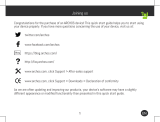 Archos 101 Series User Helium 101B Manual de usuario
Archos 101 Series User Helium 101B Manual de usuario